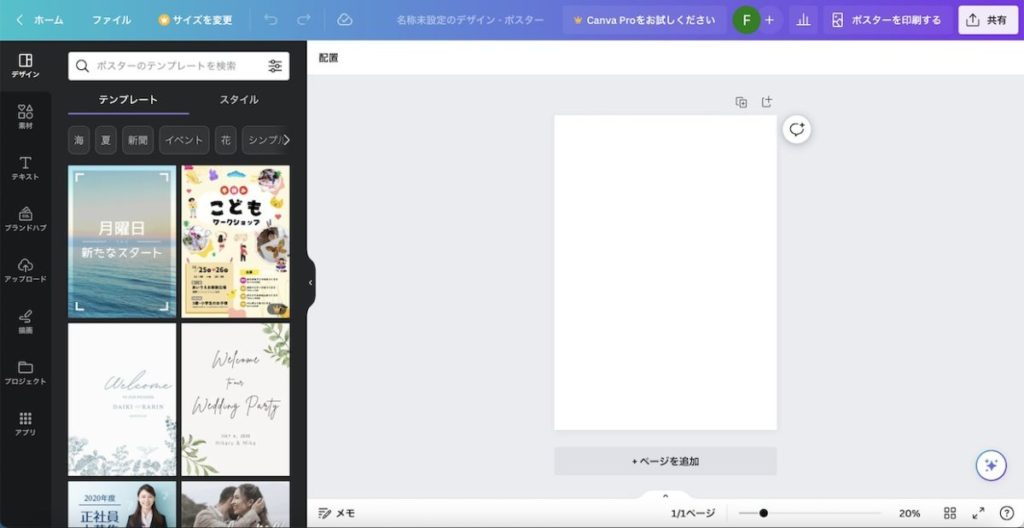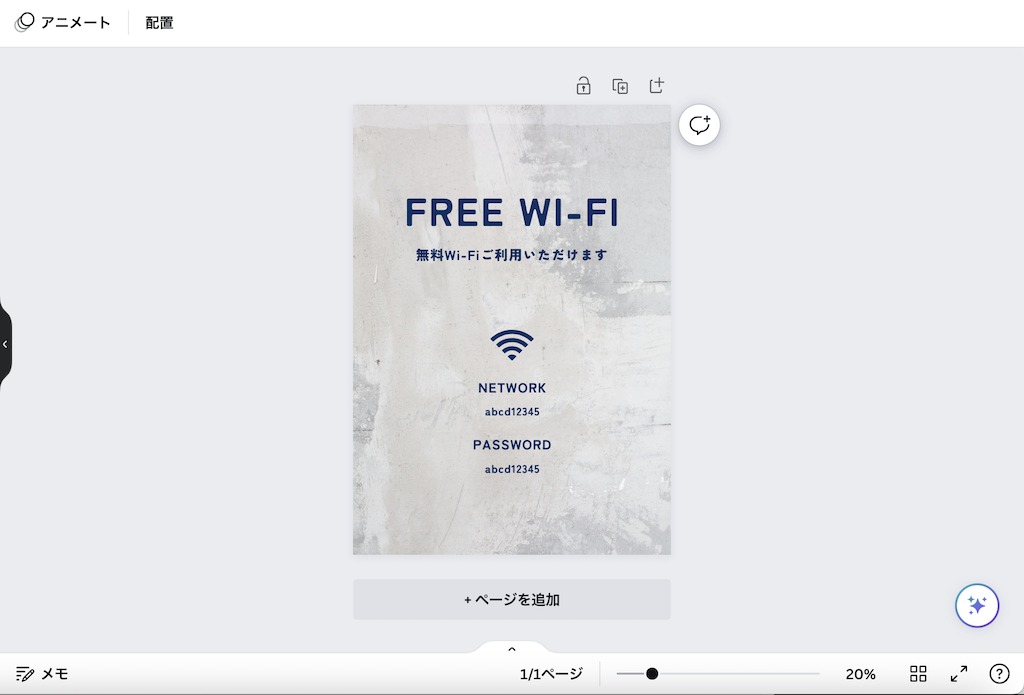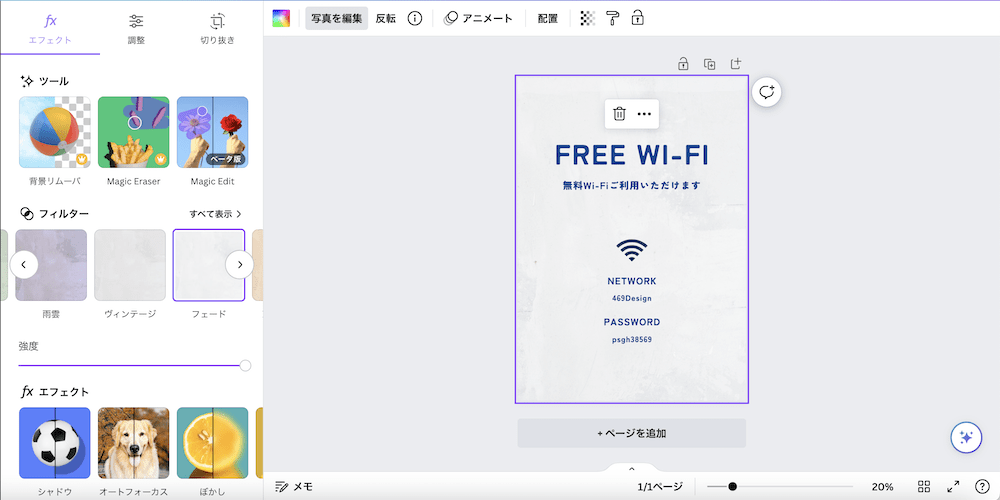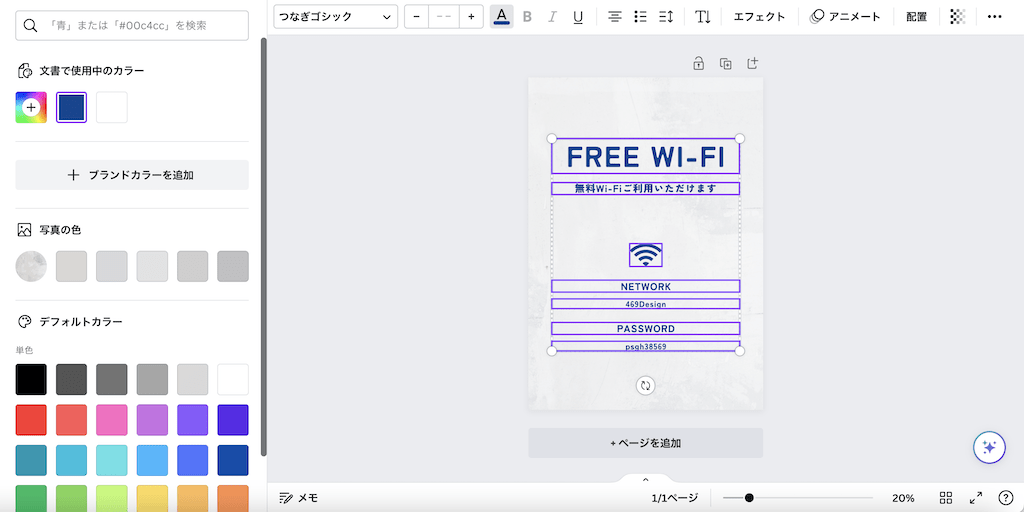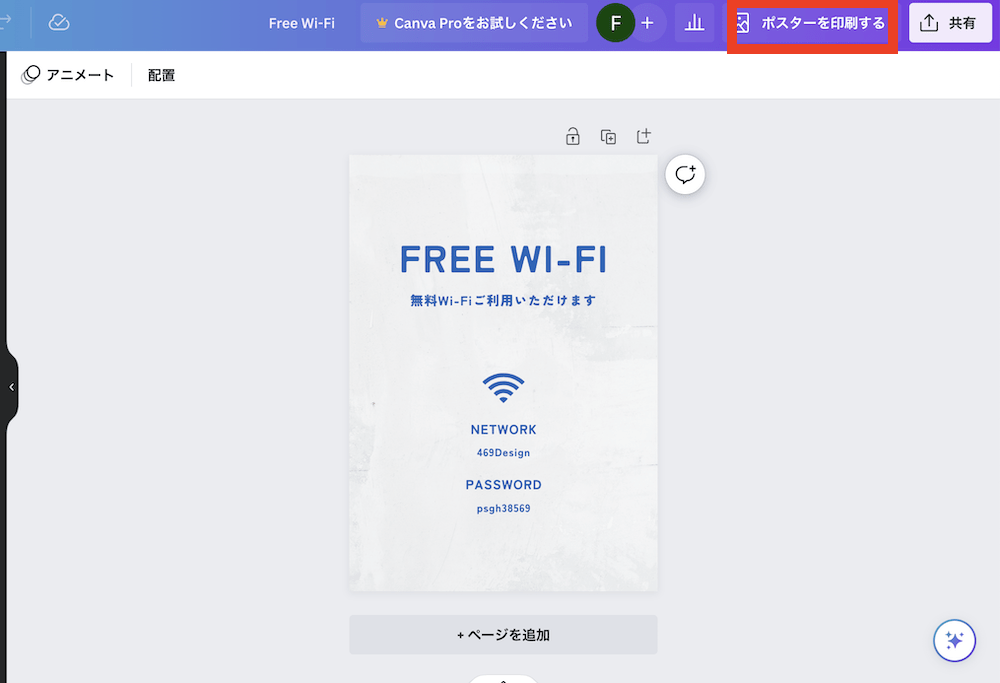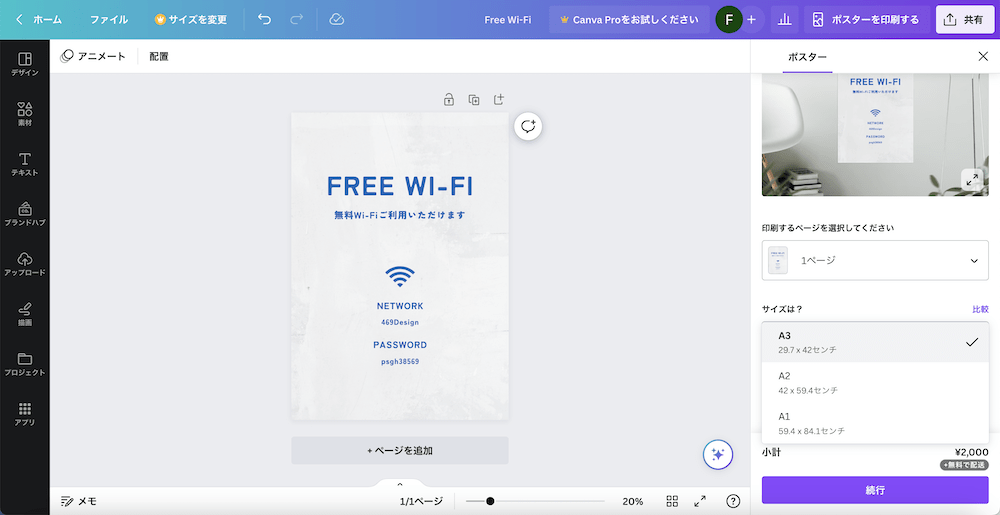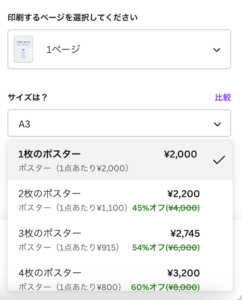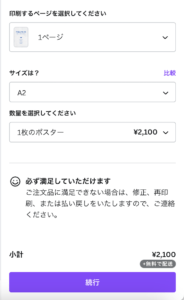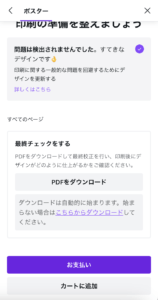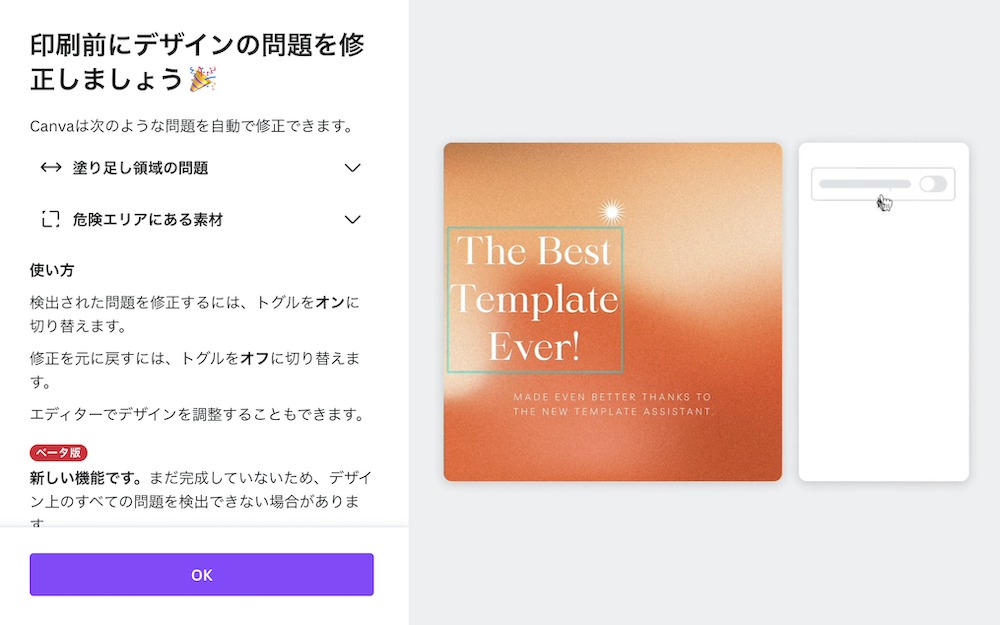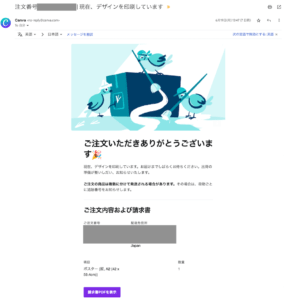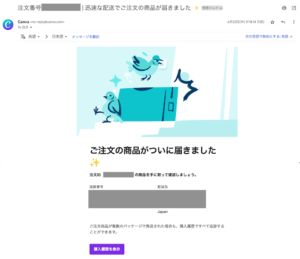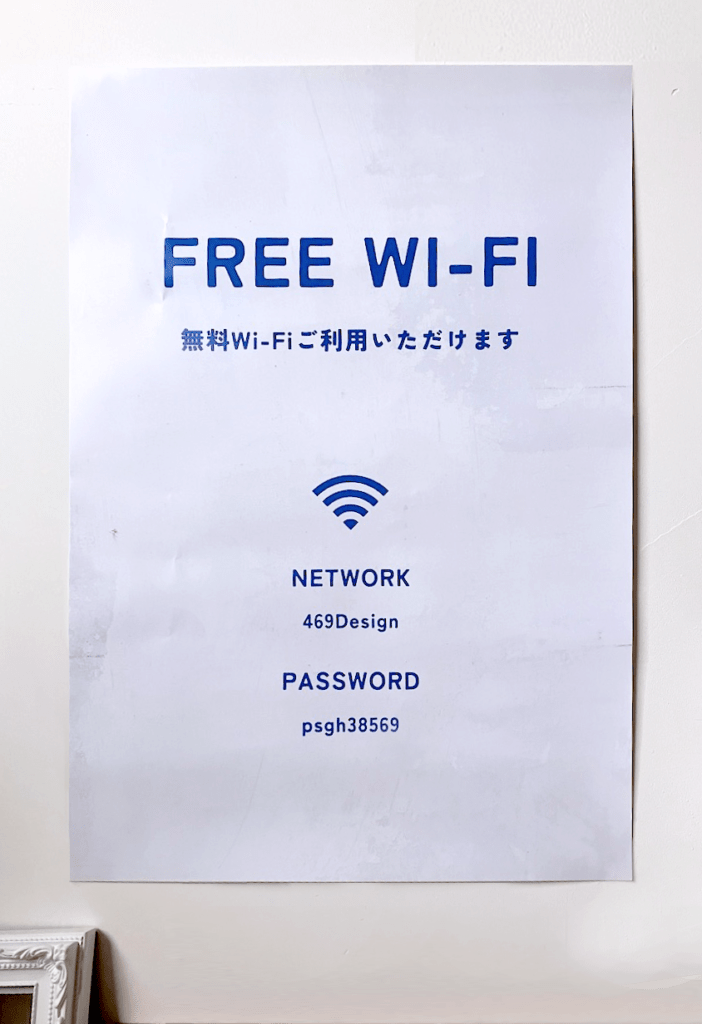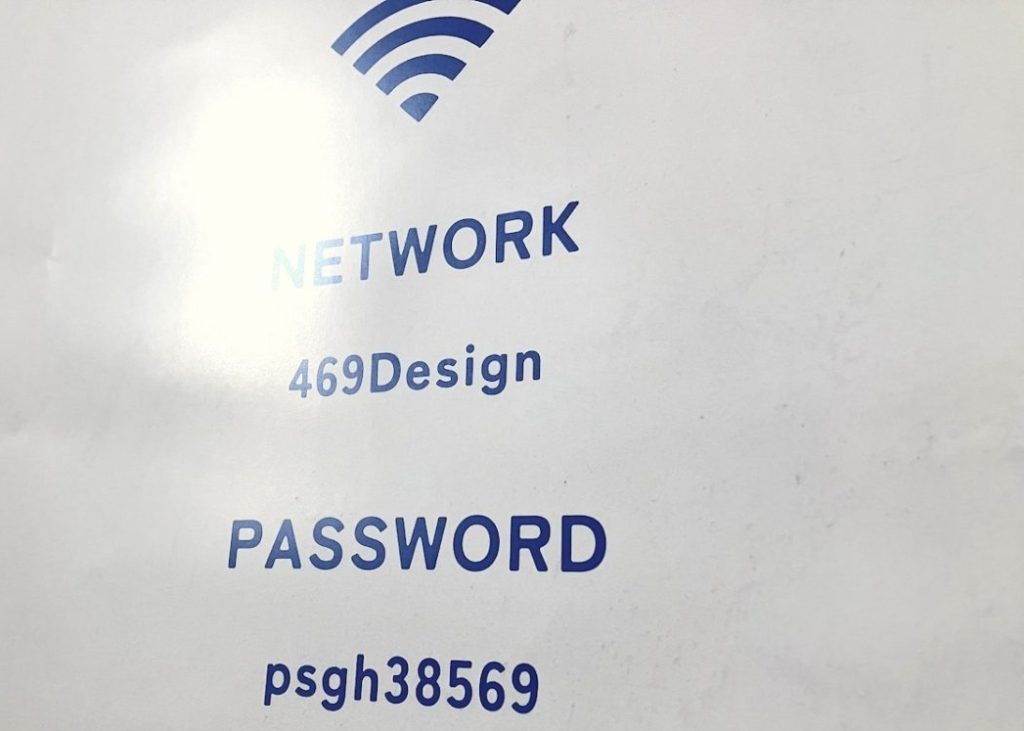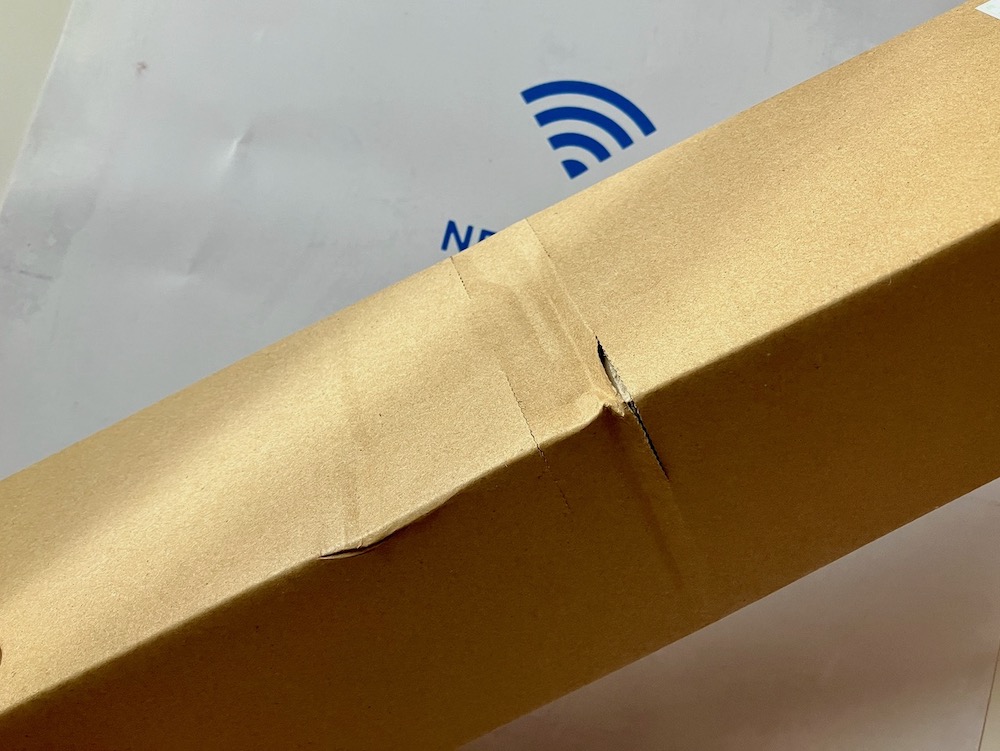デザイン作成から印刷までサクサク注文!Canva(キャンバ)でポスターを印刷してみた
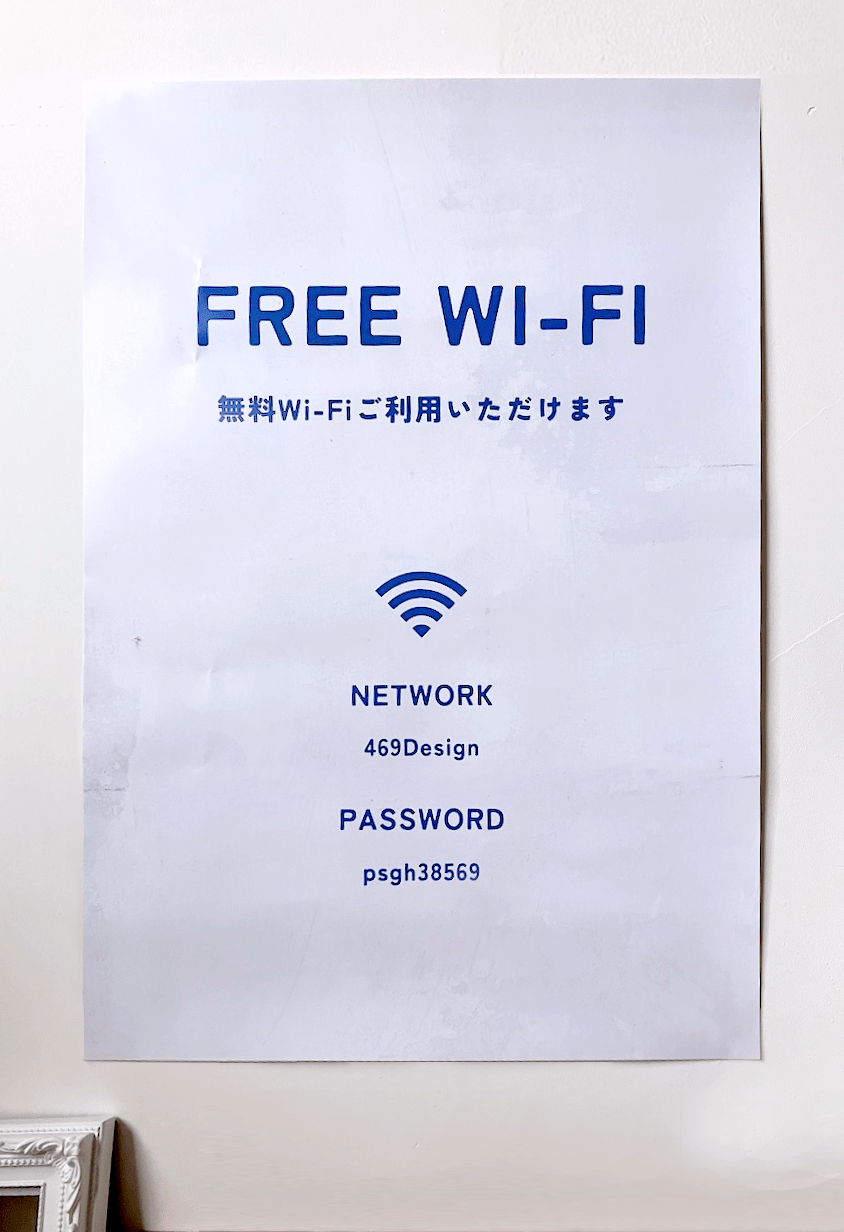
オンライン無料デザインツールCanva(キャンバ)でポスターを発注してみよう!
オンライン無料デザインツールCanva(キャンバ)をご存知でしょうか?
Webブラウザ上でデザイン作成ができる人気のツールで、InstagramなどのSNSの画像を作成している方なども多いのではないでしょうか?
そんなCanvaですが、なんと印刷物の発注もできる!ということで今回は実際にポスターを注文してみました。
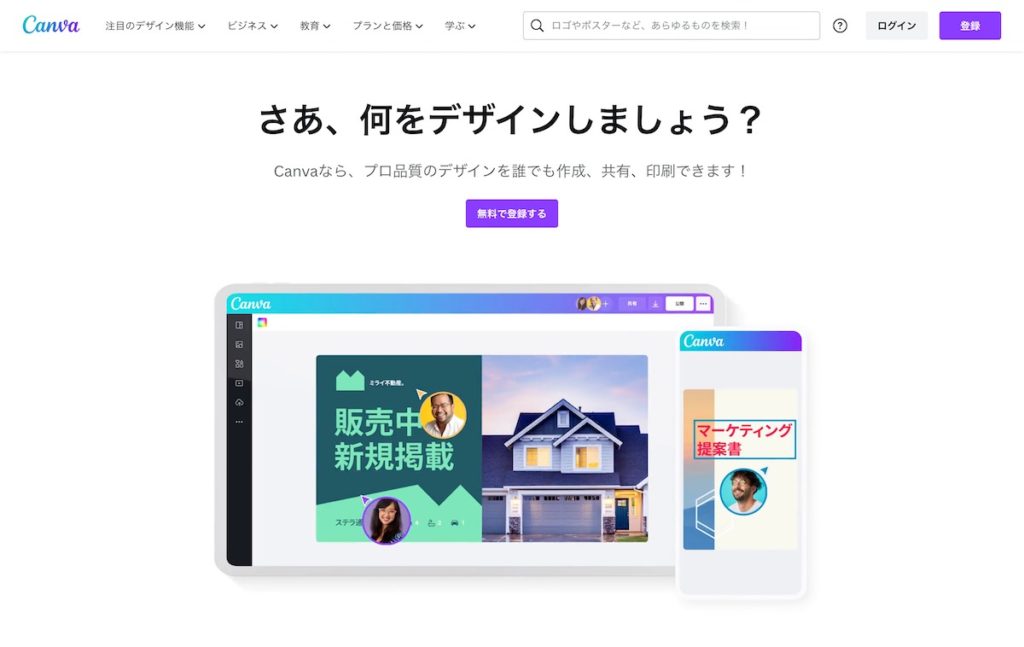
出典:Canva
ワンストップでデザインから印刷まで発注できる
アカウントを作成、もしくはGoogleなどのアカウントからサインインしてデザインを作成します。
筆者は今回初めてCanvaアカウントを作成しました!プランも色々あるようですが、今回はフリープランで使用してみます。
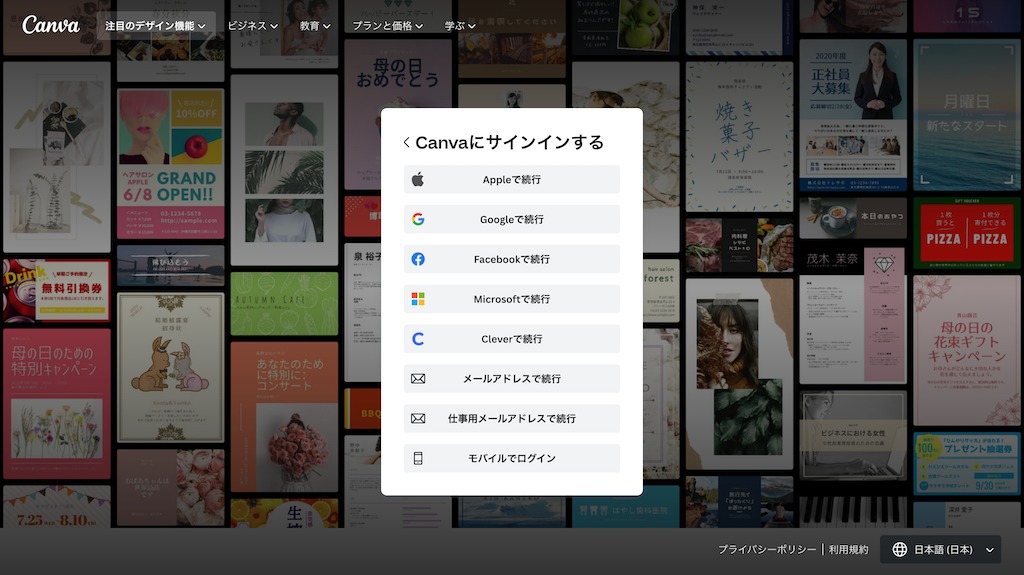
出典:Canva
カテゴリを選んでデザインを作成しよう
SNSや動画、プレゼンテーションなどのカテゴリが並んでいる中から「印刷製品」を選択。
招待状やポストカード、名刺など様々な印刷アイテムが並んでいますが、今回はポスター(縦長)を選択します。
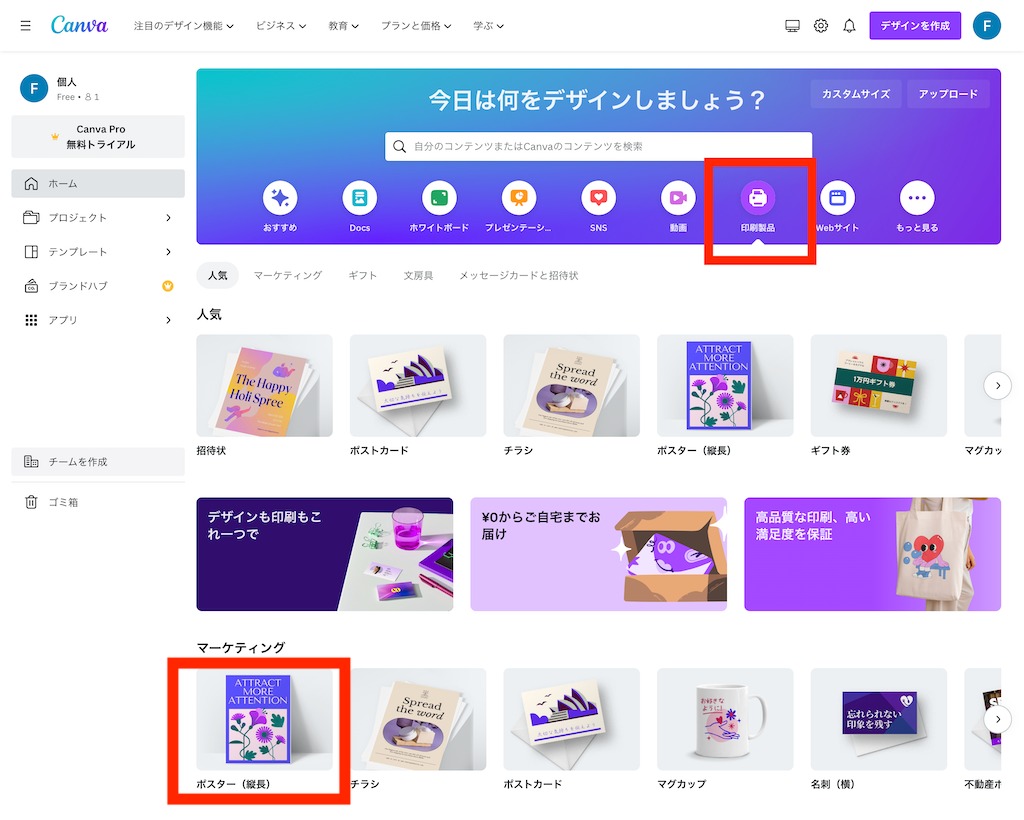
印刷製品
編集画面に移動しました。
検索ワードを入力すると、それに関連するデザインの一覧が出てきます。これらはほとんどのものがフリーで使用できるようです。
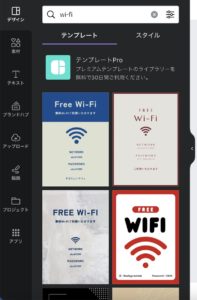
キーワードを入力
今回はこちらのデザインで作成しましょう。
ポスターのデザイン上のテキスト部分をクリックすると、記載内容やフォント、フォントカラー等を変更できます。
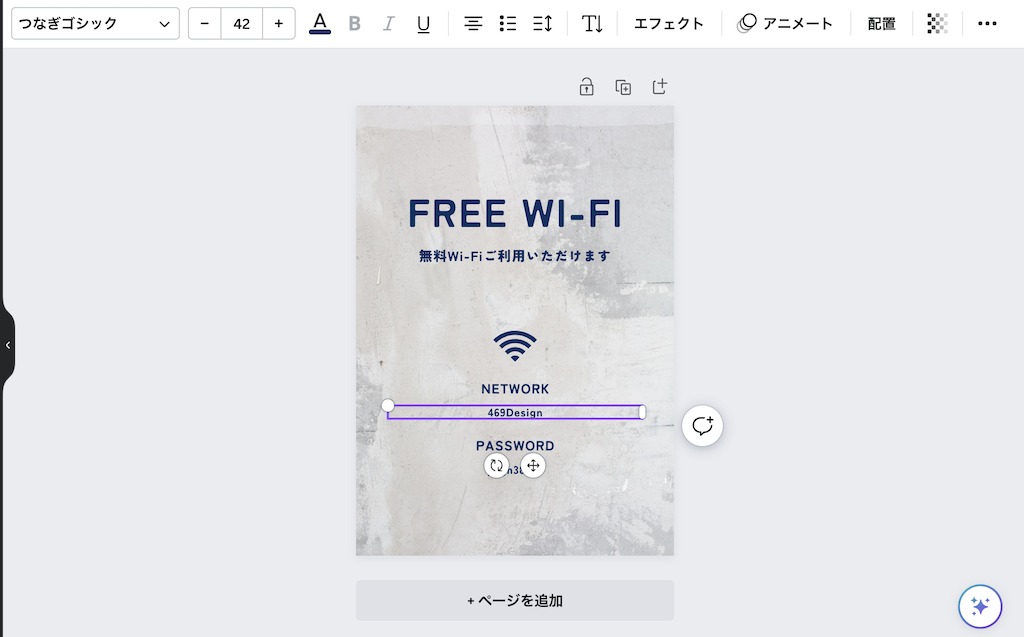
テキストの変更
背景画像にフィルター効果を適用するなどして、全体の雰囲気の変更も可能です。
各要素をまとめて選択することも可能なので、サクサク編集できます。
色は、色名で指定したり、16進数のカラーコード指定もできるので、グラフィックソフトを使い慣れている方もそうでない方もわかりやすいのではないでしょうか。
デザインの修正ができたら、画面右上の「ポスターを印刷する」をクリック。
画面右側に印刷するサイズを選択する画面が出てくるので、希望のサイズを選択しましょう。
サイズは、A3(29.7×42cm)、A2(42×59.4cm)、A1(59.4×84.1cm)から選ぶことができました。
今回はA2で作成。複数枚印刷すると、1枚あたりの単価が安くなるようですね!
A2サイズ・1枚で「続行」をクリック。
すると自動でデータチェックをしてくれました。
ここでPDFデータをダウンロードすることも可能です。
今回は問題は検出されなかったようですが、文字切れの可能性など印刷用として問題がある場合はここでチェックしてくれるようですね。
これは印刷物のデータ作成に慣れていない方でもわかりやすいのではないでしょうか。
配送は注文から2〜3営業日。
ただし、営業日は月曜日から金曜日。午後5時以降の注文だと配送に1営業日プラスされるようです。
あとは、配送情報と支払い情報を入力して注文を確定させます。
支払い方法は、クレジットカードまたはデビットカードとPaypal、GooglePayが使用できます。
デビットカードが使用できる印刷サービスは少ないのでありがたいです。
今回の支払いはA2/1枚で2,100円で。配送料は無料です。
1枚だと価格はオーソドックスな印刷通販や店舗型コピーサービス店のポスター印刷とあまり大差ありませんね。
今回は6/19の午前中に発注。注文が確定したら、以下のような形で注文確定メールが届きました。
その後も、請求書メール、進捗メール、印刷完了及び追跡番号メール、配送中メールとマメにメールが来るので安心感があります。
Canvaからポスターが届いた!
今回は、注文から3日後の6/22の夕方に商品が到着しました。
程なくしてメールも到着。
今回はA2ポスターだったので筒状の箱に入っての到着でした。
Canvaのシールがおしゃれです。
広げてみました写真がこちら!
A2サイズなので遠くからでもよく見えますね。
発注時に用紙の詳細の記載がありませんでしたが、一般的なポスターに使用されているような光沢紙ですね。
コート紙だと135kgくらいでしょうか。
印刷も綺麗で、個人的には申し分ありませんでした。
テンプレートを使えばサクサク注文できる!ノンデザイナーさんにもおすすめ。
今回は、Canva上のテンプレートを使用したので注文から発注まで15分足らずで完了。webブラウザ上での作成でしたが、動作も早く使いやすかったです。
テンプレートは海外デザインのものが多いですが、ラインナップも豊富でカスタムも効きます。印刷物としての発注も、今回のポスターで言えば、用紙に特別こだわりがある!などでなければ申し分なく思いました。
一点だけ残念だったのが、梱包に使用されている筒箱、開封しやすいように切れ込みが入っているものなのですが、そこを基点に用紙に折れ目が付いてしまっていたこと。箱潰れまではいかないのが悩ましいところです…。
今回はテンプレートを使用してスピード重視で作成しましたが、Canva上の素材や自身の所有する画像をアップロードして、一からデザインを作成することも可能です。
印刷物を作りたいけど、どうやって印刷所に頼めば良いのかわからない!データの作り方がわからない!という方でも、気軽にオーダーできるのではないかと思いました。